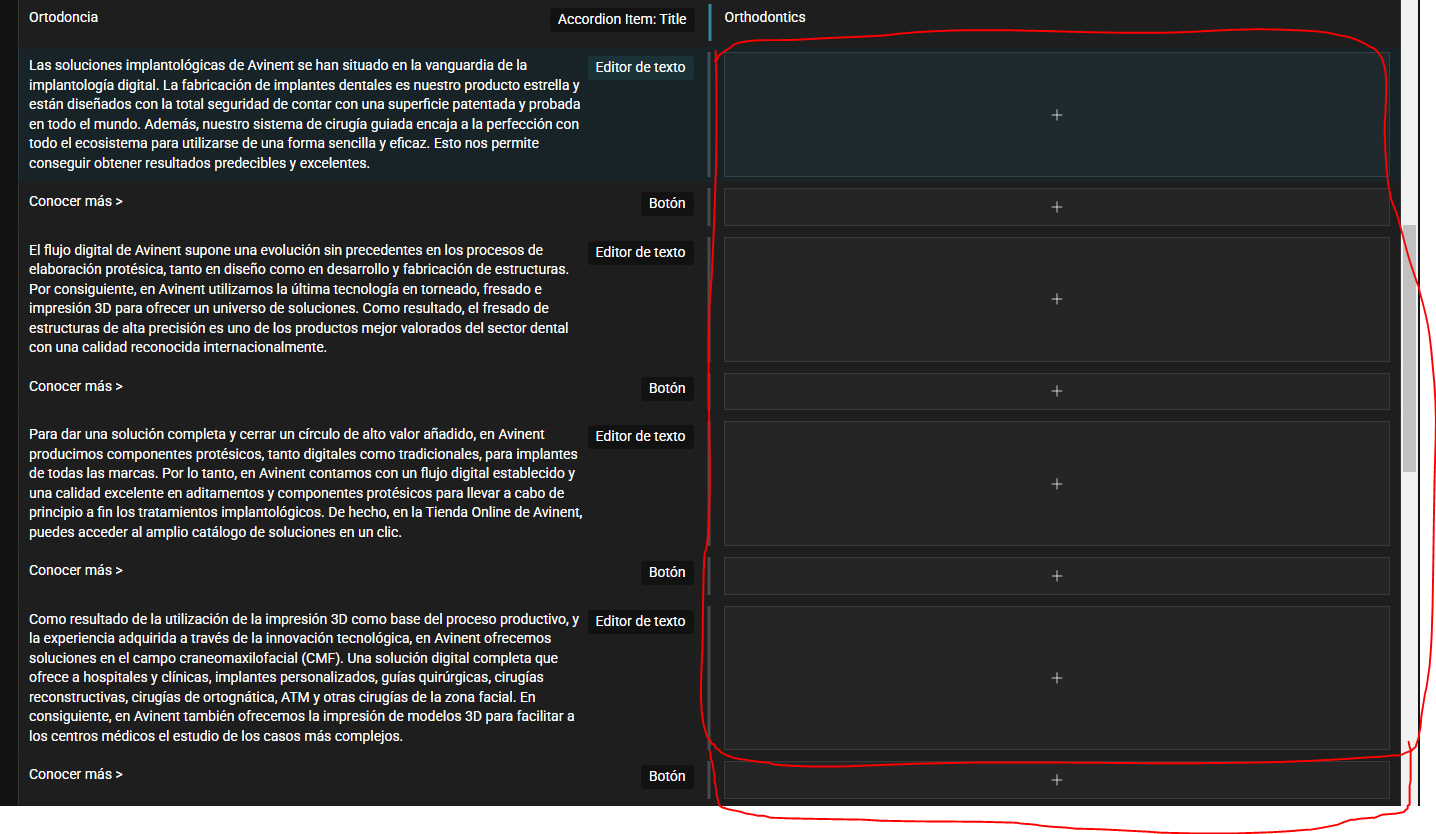Este hilo está resuelto. Aquí tienes una descripción del problema y la solución.
Problema:
Después de actualizar el idioma original de su sitio, las traducciones no aparecen en el Editor de Traducción de WPML, aunque sí se visualizan en la web pública.
Solución:
1. El comportamiento que experimenta es el esperado cuando se utilizan archivos XLIFF para la traducción. Las traducciones importadas mediante XLIFF solo pueden ser editadas usando el Editor de WordPress, no el Editor de Traducción. Para solucionar esto, debe desactivar el Editor de Traducción para estos contenidos:
- Edite el contenido en el idioma original.
- Vaya a la columna derecha y busque el bloque 'Idioma'.
- Haga clic en la opción de 'Editor de WordPress'.
- En la ventana emergente, seleccione el alcance del cambio y guarde los cambios.
2. Aumente el límite de memoria de WordPress a un mínimo de 128Mb para mejorar el rendimiento. Agregue el siguiente código en su archivo wp-config.php:
/* Memory Limit */<br />define('WP_MEMORY_LIMIT', '128M');- Coloque este código encima de la línea /* That's all, stop editing! Happy blogging. */
Puede verificar el límite de memoria actual en WPML -> Soporte.
Si esta solución no resuelve su problema o si la información parece desactualizada, le recomendamos abrir un nuevo ticket de soporte. También es aconsejable revisar los problemas conocidos y confirmar que tiene instaladas las últimas versiones de los temas y plugins. Para más asistencia, visite nuestro foro de soporte.
Este es el foro de soporte técnico de WPML, el plugin multilingüe de WordPress.
Todas las personas pueden leerlo pero solo los clientes de WPML pueden ingresar comentarios. El equipo de WPML responde en los foros 6 días a la semana, 22 horas por día.
Este tema contiene 4 respuestas, tiene 1 voz.
Última actualización por hace 3 semanas, 4 días.
Asistido por: Carlos Rojas.